Le code d’erreur 0xc00d3e8c est principalement rencontré par les utilisateurs de l’application Movies & TV (Films & TV) ou Windows Media Player en raison de codecs vidéo incompatibles/manquants. La mise à jour des pilotes vidéo et l’installation des codecs vidéo tiers requis peuvent vous aider à le réparer.
Récemment, de nombreux utilisateurs de Windows 11 ont rencontré et signalé l’erreur “can’t play because the item’s file format isn’t supported 0xc00d3e8c“. Ainsi, si vous êtes l’un de ces utilisateurs, lisez cet article à la fin.
Dans cet article optimisé, vous trouverez 9 façons différentes de corriger l’erreur 0xc00d3e8c et de profiter de votre lecture vidéo en toute transparence.
Libérer Vidéo réparation Outil.
Réparez les problèmes vidéo endommagés, saccadés, granuleux et autres sans perdre sa qualité d'origine. Essayez maintenant!
Navigation Rapide:
- Que signifie le code d’erreur 0xc00d3e8c?
- Pourquoi l’erreur 0xc00d3e8c se produit-elle?
- Comment réparer l’erreur 0xc00d3e8c dans Windows 10/11?
Que signifie le code d’erreur 0xc00d3e8c?
Lorsque le code d’erreur 0xc00d3e8c se produit, cela signifie simplement que votre format de fichier vidéo ne se synchronise pas avec un lecteur multimédia préféré.
D’autre part, nous pouvons dire que lorsque cette erreur se produit, vous ne pouvez pas lire la vidéo associée au fichier MKV ou MKA sur Windows 10 ou 11 (vous pouvez voir ci-dessous la véritable interface d’erreur).
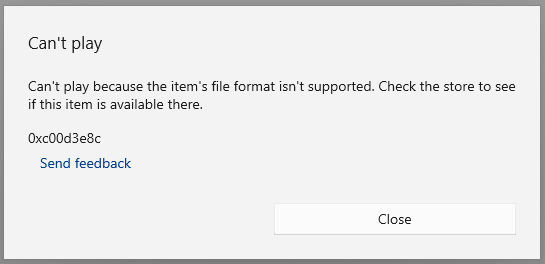
Pourquoi l’erreur 0xc00d3e8c se produit-elle?
Généralement, il s’agit d’un problème de codec vidéo qui vous empêche de diffuser vos films ou vidéos préférés. Dans ce cas, il est nécessaire d’installer le pack de codecs vidéo tiers requis pour faire face à la situation.
Outre les codecs manquants, l’utilisation d’une version obsolète du lecteur multimédia ou du pilote vidéo peut également entraîner ce problème.
Donc, comme vous connaissez les principaux facteurs, il est maintenant temps de savoir comment corriger l’erreur Windows 11 0xc00d3e8c de la meilleure façon.
Comment réparer l’erreur 0xc00d3e8c dans Windows 10/11?
Dans cette section, vous découvrirez différentes façons de résoudre ce problème de codec vidéo sans tracas. Alors, essayons-les un par un:
- Essayez de lire des vidéos sur différents appareils
- Installez les codecs requis
- Réinitialiser l’application Films et TV
- Mettre à jour le pilote vidéo/graphique
- Convertir un fichier MKV ou MKA en un autre format vidéo
- Mettre à jour l’application Films et TV
- Réinstallez Films et TV
- Utilisez un autre lecteur multimédia
- Comment réparer un fichier MKV ou MKA corrompu/impayable?
Correctif 1 – Essayez de lire des vidéos sur différents appareils
La toute première méthode que vous devez implémenter pour vous débarrasser de cette erreur est d’essayer de lire votre vidéo sur différents appareils.
Si vous ne parvenez pas à lire les fichiers MKV ou MKA sur votre appareil actuel, envisagez de les lire sur un autre système d’exploitation Windows. Il est possible que l’appareil que vous utilisez ne dispose pas des codecs nécessaires pour lire votre vidéo et c’est pourquoi une erreur 0xc00d3e8c est générée.
Correctif 2 – Installez les codecs requis
Comme mentionné ci-dessus, les codecs vidéo manquants ou incompatibles sont la principale raison de l’apparition de ce code d’erreur sous Windows. Ainsi, si vous obtenez cette erreur en raison d’un format de fichier vidéo non pris en charge, envisagez d’installer les codecs requis pour lire votre vidéo.
Néanmoins, les codecs Advanced Shark007 et le pack de codecs K-Lite sont les 2 codecs les plus populaires disponibles pour le système d’exploitation Windows.
Mais ici, j’ai mentionné les étapes pour installer un pack de codecs K-Lite et lire la vidéo:
- Tout d’abord, visitez la page Web du guide du codec K-Lite.
- Ici, vous obtiendrez plusieurs éditions de codecs. Sélectionnez la version Basic ou Standard et téléchargez l’édition souhaitée.
- Après cela, vous devez sélectionner le serveur afin de télécharger un fichier d’installation.
- Une fois téléchargé, exécutez un fichier d’installation et sélectionnez le mode Avancé. Ensuite, cliquez sur Suivant pour confirmer.
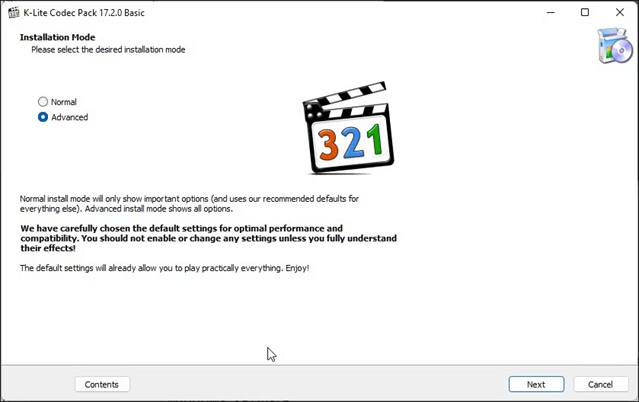
- Dans un lecteur vidéo préféré, cliquez sur une liste déroulante >> sélectionnez l’application Films et TV. Encore une fois, cliquez
- Maintenant, vous obtiendrez Sélectionner des composants à l’écran, désélectionnez les composants que vous n’avez pas besoin d’installer. Ensuite, cliquez sur Suivant jusqu’à ce que les offres de logiciels supplémentaires s’affichent à l’écran.
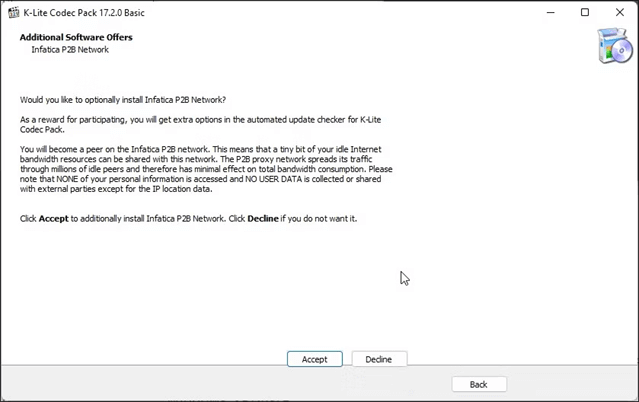
- Cliquez sur Refuser >> puis cliquez sur Installer >> Terminer.
Correctif 3- Réinitialiser l’application Films et TV
Comme nous le savons tous, Windows offre à ses utilisateurs un utilitaire de réparation intégré pour résoudre les problèmes temporaires via les applications Microsoft Store. Ici, vous pouvez également utiliser cette fonctionnalité pour corriger l’erreur 0xc00d3e8c.
Cependant, si vous recevez ce code d’erreur lors de la lecture de la vidéo sur l’application Films et TV, suivez les étapes ci-dessous:
- Sur votre PC Windows, appuyez simultanément sur les touches Win + I pour ouvrir les paramètres.
- Ensuite, cliquez sur l’onglet Applications >> Applications et fonctionnalités.
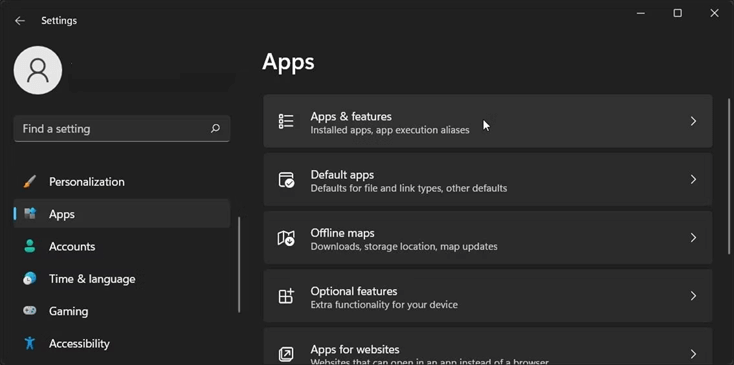
- Une fois la liste des applications ouverte, recherchez l’application Films et TV
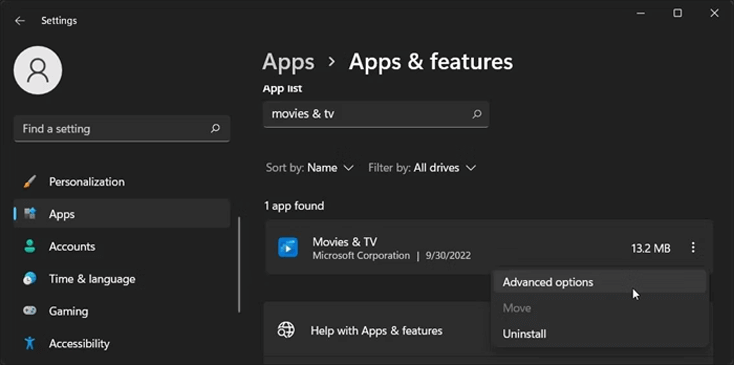
- Après cela, appuyez sur le menu à 3 points de l’application >> choisissez Options avancées.
- Ensuite, faites défiler vers le bas et localisez la section Réinitialiser >> cliquez sur Réparer.
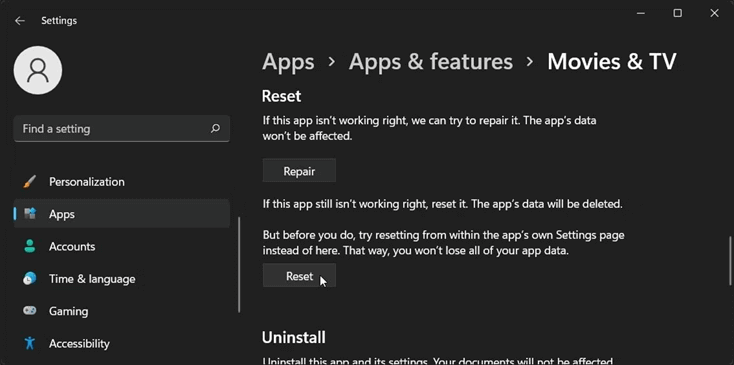
- Une fois ce processus terminé, vous obtiendrez une coche indiquant que le processus a réussi.
- Maintenant, relancez l’application Films et TV sur votre appareil et recherchez l’erreur.
Si le problème persiste, vous pouvez cliquer sur l’option Réinitialiser pour réinitialiser l’application.
Lisez également: Corrigez “Ce fichier vidéo ne peut pas être lu, code d’erreur 102630”
Correctif 4- Mettre à jour le pilote vidéo/graphique
La plupart du temps, les pilotes vidéo obsolètes peuvent entraîner des erreurs de lecture vidéo inattendues, notamment l’erreur 0xc00d3e8c. Étant donné que l’erreur se produit lors de la tentative de lecture du fichier vidéo sur un PC Windows, essayez une fois de mettre à jour les pilotes vidéo pour résoudre le problème.
- Appuyez simultanément sur les touches Windows + X, puis recherchez et cliquez sur Gestionnaire de périphériques.
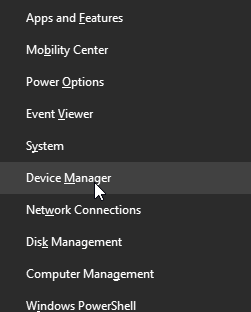
- Sous le Gestionnaire de périphériques >> cliquez sur les adaptateurs d’affichage.
- À ce stade, vous pouvez voir la ou les cartes graphiques installées sur le PC Windows 11.
- Pour mettre à jour la carte graphique, faites un clic droit dessus et choisissez le pilote de mise à jour.

- Maintenant, une fenêtre contextuelle apparaîtra, choisissez l’option “Rechercher automatiquement les pilotes” pour continuer.
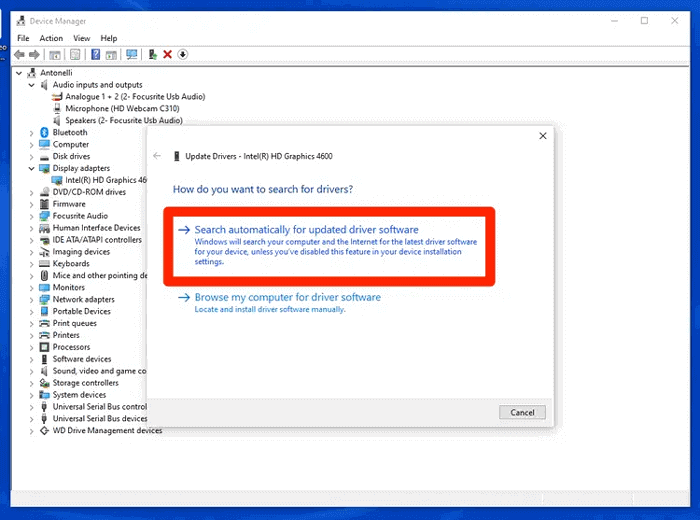
- Enfin, le Gestionnaire de périphériques téléchargera et installera automatiquement les pilotes.
De plus, si vous avez plus d’une carte graphique, vous devez répéter les mêmes étapes pour mettre à jour un autre pilote.
Correctif 5- Convertir un fichier MKV ou MKA en un autre format vidéo
Changer le format de fichier vidéo est un autre moyen efficace qui peut vous aider à résoudre efficacement cette erreur de lecture vidéo.
Mais comment faire? Ici, nous utiliserons le lecteur multimédia alternatif à WMP, connu sous le nom de VLC, pour changer le format vidéo. VLC a les fonctionnalités pour convertir n’importe quel fichier vidéo sans tracas.
Suivez les étapes pour convertir un fichier MKV ou MKA vers un autre format vidéo:
- Téléchargez, installez et lancez VLC Media Player sur votre PC.
- Ensuite, cliquez sur le menu Média >> choisissez Convertir/Enregistrer.
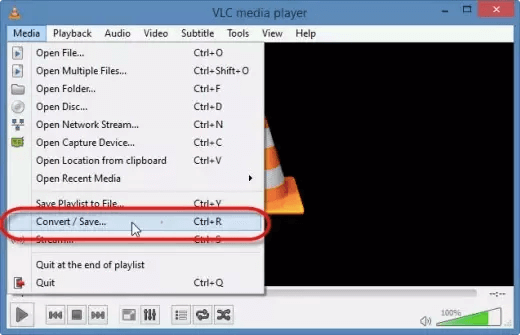
- Après cela, appuyez sur le bouton Ajouter >> choisissez votre MKV ou MKA
- Ensuite, appuyez sur une liste déroulante dans Paramètres Convertir.
- Choisissez ou ajoutez le format de fichier vidéo dans lequel vous souhaitez convertir votre fichier.
- Enfin, appuyez sur l’option Démarrer pour démarrer le processus.
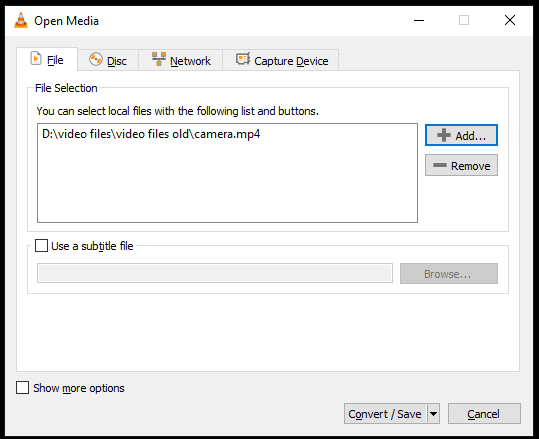
Une fois le fichier vidéo converti, essayez de lire votre fichier vidéo et recherchez l’erreur.
Correctif 6 – Mettre à jour l’application Films et TV pour corriger le code d’erreur 0xc00d3e8c
La mise à jour des applications est toujours une bonne idée car elles apportent de nombreuses nouvelles fonctionnalités et corrections de bugs. Ainsi, avant de désinstaller et de réinstaller l’application, il est important de vérifier les mises à jour disponibles.
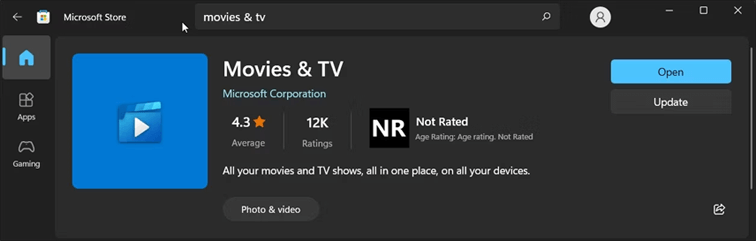
Voici les étapes simples pour mettre à jour l’application Films et TV:
Étape 1 – Ouvrez l’application Microsoft Store.
Étape 2- Ensuite, vous devez rechercher les films et la télévision.
Étape 3- À ce stade, cliquez sur l’option de mise à jour pour télécharger une mise à jour. Attendez que le processus se termine.
Étape 4 – Enfin, relancez l’application Films et TV et voyez si l’erreur 0xc00d3e8c est corrigée.
Lisez également: Ce fichier vidéo ne peut pas être lu Code d’erreur 224002
Correctif 7 – Réinstaller Films et TV
Étant donné que l’erreur se produit lorsque vous essayez de lire des fichiers MKV ou MKA sur l’application Films et TV, envisagez donc de désinstaller et de réinstaller l’application. Cela vous aidera à résoudre les problèmes dans l’application et rendra vos fichiers .mkv et .mka lisibles.
Voici comment procéder:
- Tout d’abord, appuyez sur Win + I pour ouvrir les paramètres.
- Ensuite, allez dans Applications >> Applications installées/Applications et fonctionnalités.
- Maintenant, cliquez sur le menu à 3 points en face de l’application Movies & TV (Films & TV) >> sélectionnez et cliquez sur Désinstaller.
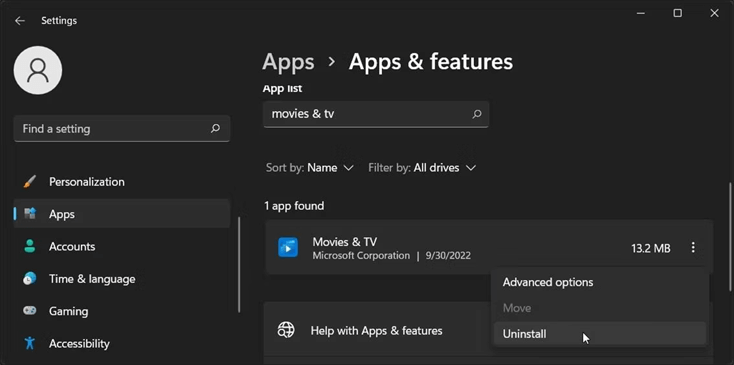
- Une fois terminé, visitez la page Web officielle de l’application Films et TV et réinstallez l’application.
Correctif 8 – Utiliser un autre lecteur multimédia
Parfois, le fichier vidéo que vous souhaitez lire n’est pas pris en charge par le lecteur multimédia et génère de telles erreurs, principalement l’application Films et TV ou Windows Media Player.
Ainsi, si votre fichier MKV ou MKA n’est pas lisible par l’application Films et TV ou Windows Media Player, essayez d’installer un autre lecteur multimédia comme VLC, Kodi, GOMplayer, etc., et profitez de regarder votre film préféré.
Comment réparer un fichier MKV ou MKA corrompu/impayable?
Il est possible que vous obteniez un code d’erreur de lecture 0xc00d3e8c en raison d’un fichier vidéo MKA ou MKV corrompu. Dans une telle situation, vous pouvez opter pour Vidéo Réparation Outil.
Il s’agit d’un utilitaire avancé qui peut réparer presque tous les codes d’erreur de lecture vidéo causés par des corruptions vidéo telles que le code d’erreur vidéo MP4 0xc00d36c4, l’erreur 0xc10100bf : ce fichier n’est pas lisible, le code d’erreur 0xc00d5212 lors de la lecture de la vidéo et d’autres erreurs, y compris “Erreur 0xc00d3e8c“.


* Free version of this program only previews repaired videos.
Alors, téléchargez et installez simplement ce programme sur votre Windows ou macOS et suivez le guide étape par étape ci-dessous pour réparer les fichiers MKV corrompus.
Étape 1: Téléchargez, installez et lancez un logiciel de réparation vidéo sur votre système. Cliquez sur 'Ajouter des fichiers' pour ajouter des fichiers vidéo corrompus.

Étape 2: Cliquez sur le bouton 'Réparer' pour commencer le processus de réparation. Cela commence à réparer vos fichiers vidéo ajoutés un par un.

Étape 3: Vous pouvez cliquer sur 'Aperçu', afin de prévisualiser le fichier vidéo réparé dans le logiciel et cliquer sur le bouton 'Enregistrer les fichiers réparés' pour enregistrer les vidéos réparées à l’emplacement souhaité.

Envelopper
Il s’agit donc de savoir comment corriger le code d’erreur 0xc00d3e8c dans Windows 11/10. Vous pouvez essayer l’un des correctifs ci-dessus pour résoudre cette erreur de lecture.
Cependant, si votre fichier vidéo MKA/MKV ne parvient pas à être lu sur l’application Films et TV en raison d’une corruption, vous devez choisir Vidéo Réparation Outil. Ce programme corrigera éventuellement la corruption des fichiers vidéo et éliminera efficacement l’erreur.
Pour d’autres questions ou doutes, vous pouvez nous contacter sur nos pages Twitter ou Facebook officielles.


Taposhi is an expert technical writer with 5+ years of experience. Her in-depth knowledge about data recovery and fascination to explore new DIY tools & technologies have helped many. She has a great interest in photography and loves to share photography tips and tricks with others.